
Walaupun anda mempunyai komputer Windows, anda mungkin juga mempunyai iPhone, iPad atau iPod yang ingin anda uruskan daripadanya, atau akaun Apple Music atau iTunes Store yang ingin anda manfaatkan dari komputer anda. Dan, dalam kes sedemikian, kerana batasan yang dikenakan oleh Apple, anda perlu memasang aplikasi di komputer anda untuk ini, iTunes.
Dalam kes ini, walaupun telah dihentikan dalam beberapa sistem operasi, perlu diketahui bahawa dalam kes Windows masih berfungsi dengan sempurna, dan sebenarnya ia adalah satu-satunya aplikasi rasmi Apple yang membolehkan anda menyegerakkan dengan peranti iOS atau iPadOS yang lain, misalnya. Oleh itu, pemasangannya sangat mustahak dalam kes seperti itu.
Cara memuat turun dan memasang Apple iTunes pada komputer Windows 10
Pertama sekali, perlu diperhatikan bahawa, untuk memasang, anda harus mengikuti langkah-langkah tertentu yang berbeza-beza bergantung pada versi sistem operasi Windows yang anda miliki. Atas sebab ini, Sekiranya anda mempunyai Windows 8 atau lebih awal, lebih baik memuat turun pemasang manual dan pasang sendiri. seperti yang kami tunjukkan dalam tutorial ini.
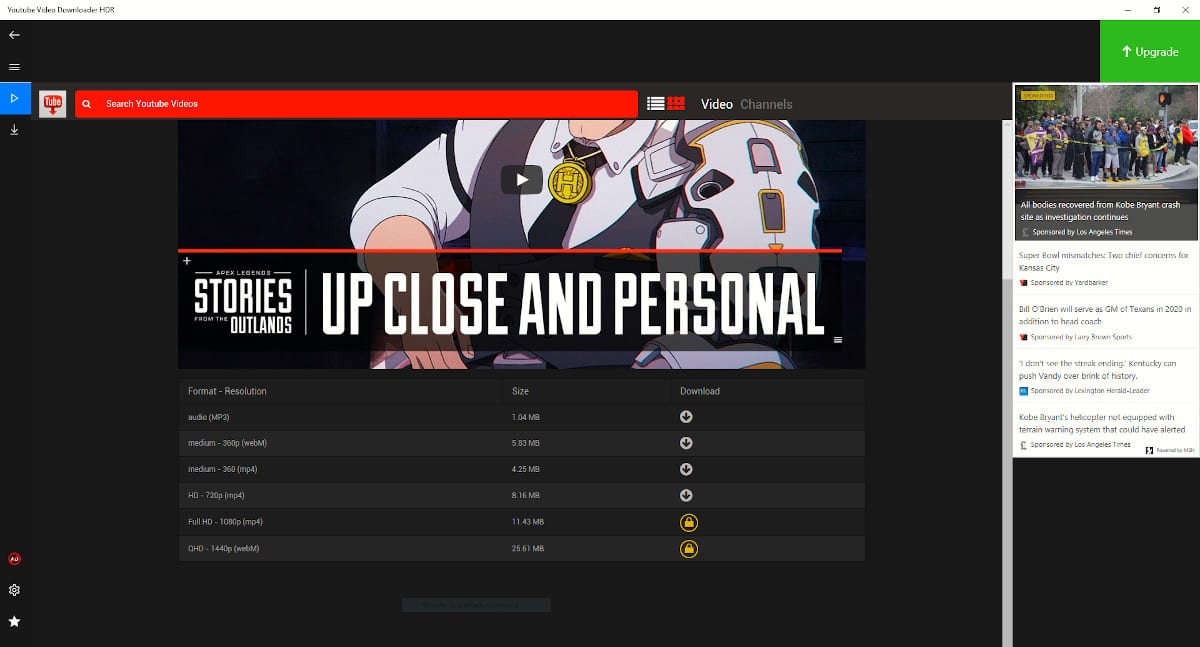
Walau bagaimanapun, jika anda sudah memasang Windows 10 di komputer anda, anda boleh memuat turun secara langsung dari Kedai Microsoft, sesuatu yang jauh lebih menguntungkan untuk kemudahan pemasangan dan muat turun, serta kemas kini ringkasnya, yang tidak memerlukan reboot dan lebih pantas, kerana ia dilakukan secara automatik langsung dari gedung aplikasi.
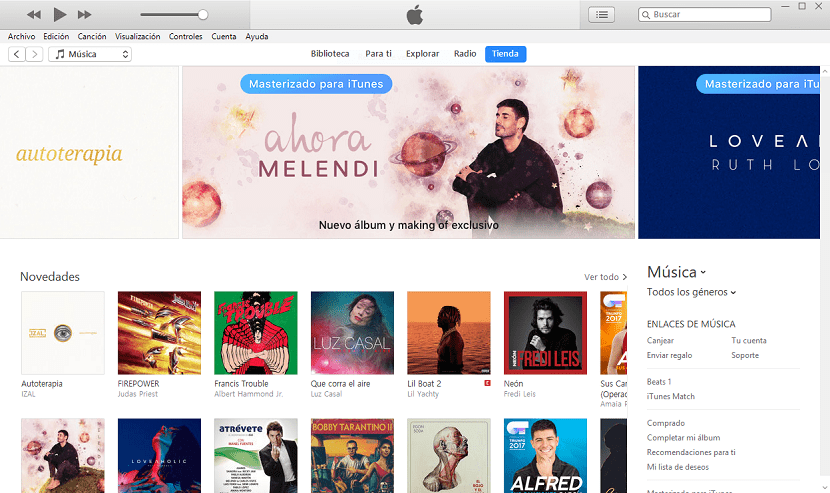
Dengan cara ini, untuk memuat turun dan memasang iTunes di komputer Windows 10 anda, perkara yang harus anda lakukan ialah Pergi ke Kedai Microsoft dan cari, atau ikuti pautan yang anda akan dapati di akhir artikel ini dan kemudian klik pada butang "Dapatkan". Kemudian muat turun dan pemasangan program akan bermula secara automatik dan, setelah selesai, anda akan dapat mengakses iTunes dan menghubungkannya dengan Apple ID anda jika anda mahu, selain menyambungkan iPhone, iPad atau iPod anda tanpa masalah.